Режим редактирования
Рисунок 10.2. Режим редактирования
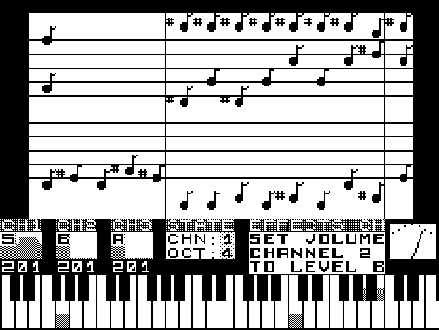
Прежде чем начинать вводить новую мелодию, нужно убрать из памяти старую, оставшуюся после загрузки программы или от предыдущих упражнений. Нажмите клавишу 7 и на запрос ERASE CURRENT TUNE (Y/N)?- удалить текущую мелодию (да/нет)? - ответьте утвердительно нажатием клавиши Y. Теперь можно записывать ноты.
Ввод мелодии в Wham FX в принципе ничем не отличается от записи музыки в первой версии программы. Для получения звуков здесь также используются клавиши двух нижних рядов и Enter - для ввода пауз, октавы переключаются клавишами 1...4, а переход к редактированию другого голоса происходит при нажатии клавиши T. Правда, данная версия рассчитана на компьютер Spectrum 128, а следовательно, на расширенную клавиатуру, поэтому нота ДО извлекается нажатием клавиши Caps Lock (на обычной клавиатуре - Caps Shift/2), а также задействованы кнопки с символами запятой и точки. Клавиши Caps Shift и Symbol Shift служат здесь для других целей, поэтому при вводе звуков не используются.
При записи музыки вы можете по мере надобности сдабривать ее различными шумовыми эффектами, имитирующими ударные инструменты. Таких инструментов в одной пьесе можно иметь до девяти, а вставляются подобные звуки при одновременном нажатии клавиши Symbol Shift и одной из клавиш второго ряда сверху от Q до O.
Если вы ошиблись при вводе очередного звука, вернуться на одну позицию назад можно с помощью клавиши Delete (Caps Shift/0), а для быстрой прокрутки назад на несколько тактов воспользуйтесь клавишей True Video (Caps Shift/3). Для продвижения вперед нажимайте клавиши O (быстро) или P (медленно). Чтобы прослушать полученную музыку, нужно вернуться в самое начало пьесы, нажав R, а затем включить проигрывание клавишей Q.
Наиболее интересной особенностью редактора Wham FX является возможность изменения характера звучания каждого голоса в отдельности. Для этого нужно подвести курсор к тому месту в пьесе, начиная с которого вы хотите получить иной звук (первая нота фрагмента должна появиться у правого края экрана) и нажать клавишу Extend Mode (Caps Shift/Symbol Shift). Внизу экрана появится дополнительное меню, состоящее из пяти пунктов:
ENVELOPE VOLUME BLANK SLIDE LOOP
Выбор интересующей функции осуществляется нажатием клавиши, соответствующей первой букве слова. Поясним назначение каждого из этих пунктов.
После выбора ENVELOPE компьютер даст два дополнительных запроса: какой формы должна быть огибающая (нужно ввести число от 1 до 7) и на какой голос данный эффект будет распространяться (нажмите клавишу от 1 до 3 или 0, если хотите иметь одинаковое звучание во всех трех голосах).
В отличие от предыдущего пункта, VOLUME задает постоянный уровень громкости. При выборе этой опции нужно сначала ввести шестнадцатеричное число от 1 до F, соответствующее желаемой громкости, а затем опять же указать голос, к которому данное изменение относится.
Опция SLIDE имитирует такой распространенный в эстрадной музыке прием исполнения, как BEND. При этом звук плавно изменяется по высоте в пределах нескольких полутонов, повышаясь или же наоборот, понижаясь. Компьютер попросит сначала ввести интервал (от 0 до 7 полутонов), на который звук «поедет», затем направление (UP или DOWN - вверх или вниз) и, как и для предыдущих пунктов, номер канала.
BLANK используется в том случае, если вы по ошибке поставили эффект не в том месте, где хотели. Никаких дополнительных запросов в этой опции не предусмотрено.
Последний пункт LOOP служит для установки метки цикла в канале эффектов FX и обязательно должен использоваться перед началом компиляции пьесы. Однако до этих пор прибегать к нему не следует, так как если вы решите продолжить ввод мелодии, снять поставленную метку не удастся.
Немного потренировавшись во вводе нот и изменении их звучания, можно приступать к программированию настоящей музыки. Чтобы помочь вам в этом нелегком предприятии, предлагаем сначала ввести небольшой фрагмент, приведенный на Рисунок 10.3 и в табл. 10.2. Просим музыкальных критиков не придираться к правописанию нот, так как рисунок отражает то, что вы увидите на экране монитора, а не то, как должны быть записаны ноты для исполнения пьесы грамотными музыкантами. В таблице выписана последовательность нажатия клавиш при вводе звуков каждого голоса. Сокращение Okt. обозначает октаву, Ent - клавишу Enter, SS - Symbol Shift (запись SS/E, например, обозначает одновременное нажатие Symbol Shift и E), а буквы и цифры справа от обозначения клавиш указывают на установку того или иного эффекта (V - VOLUME, E - ENVELOPE).
